Интеграция лидов через Albato
Настройка интеграции в сервисе Альбато
Сервис Albato позволяет настраивать интеграции между разными приложениями, получать данные из одного сервиса и передавать в другой. Можно получать данные из сервисов: Facebook, Битрикс24, GetCourse, BotHelp, Botmother, Calltouch и другие.
Чтобы ознакомиться со списком сервисов, которые можно интегрировать через Альбато перейдите по ссылке: https://albato.ru/app-alphacrm.
Для начала настройки необходимо зарегистрировать аккаунт: Регистрация в Albato.
После регистрации аккаунта доступны 14 дней бесплатного использования, затем потребуется оплатить один из тарифов.
После подтверждения вашего email, в личном кабинете перейдите на вкладку «Подключения», нажмите «Добавить подключение».
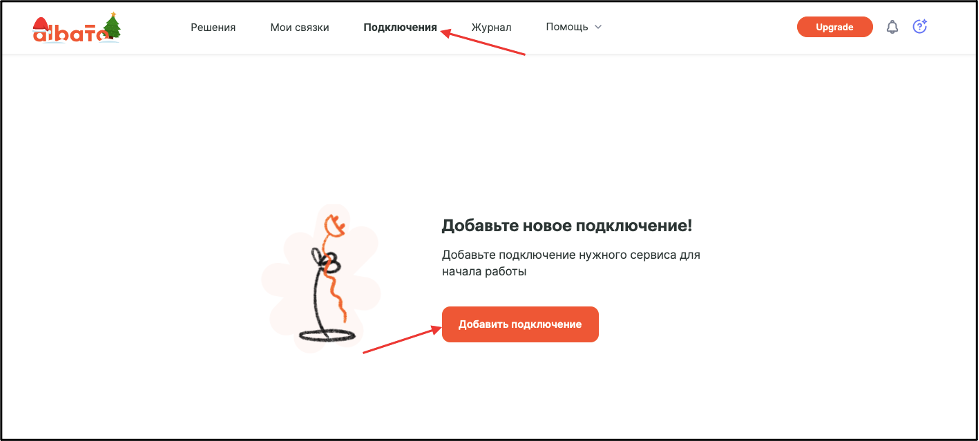
В новом окне введите название АльфаCRM, выберите из списка, и нажмите «Добавить подключение».
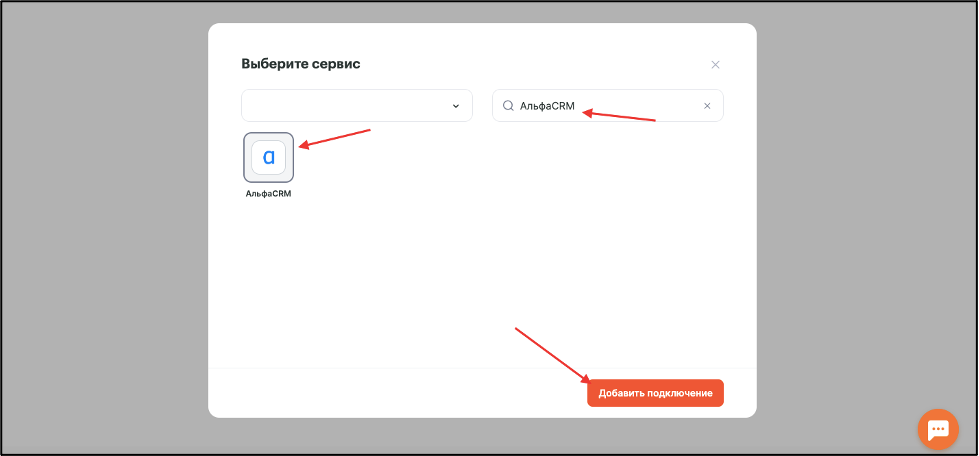
В окне «Создаем подключение» укажите название, домен - это название вашей CRM, указывается в ссылке в адресной строке браузера, например, для аккаунта demo.s20.online, доменом будет demo.s20.online.
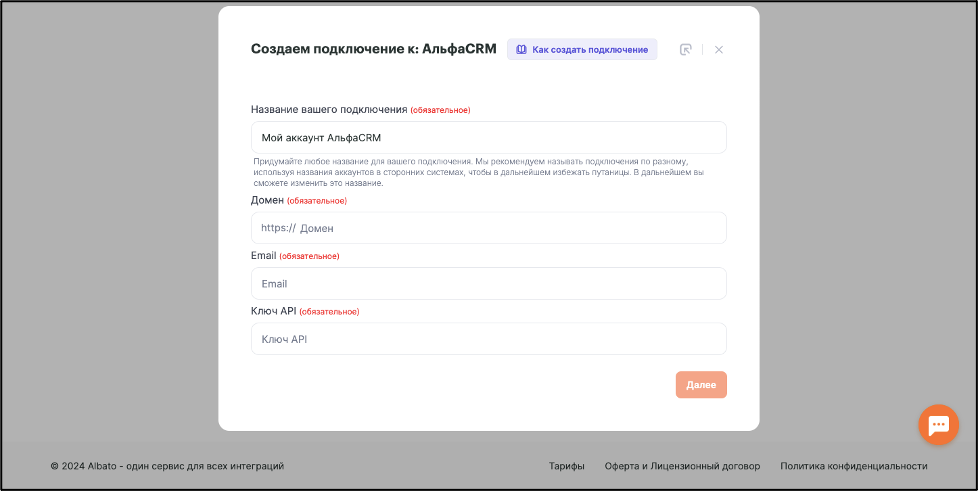
Email пользователя и ключ API можно скопировать из профиля пользователя (справа вверху в меню - Мой профиль):
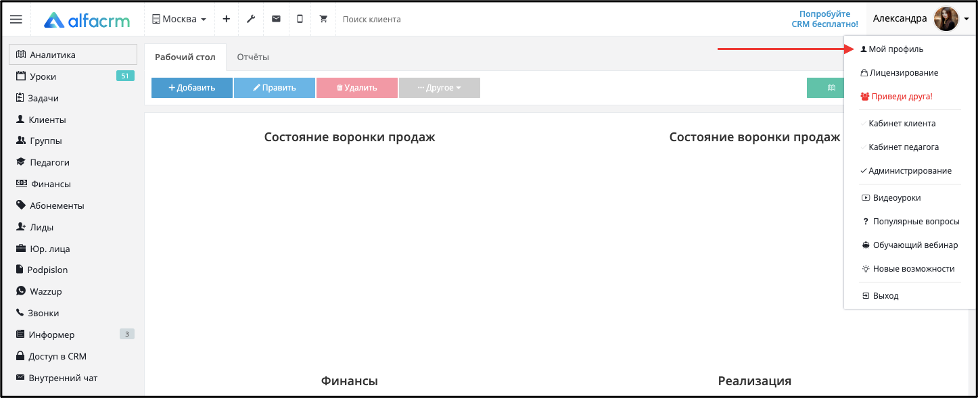
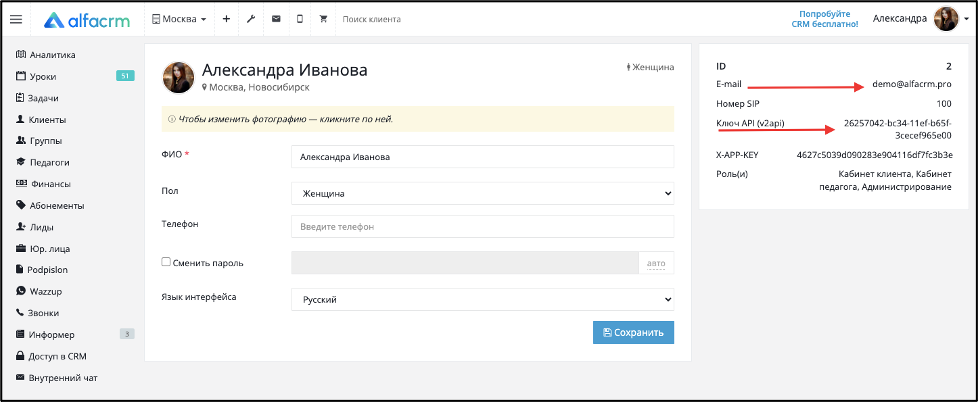
Важно! У пользователя должен быть доступ к API в настройках роли, по умолчанию такой доступ есть у пользователя с ролью Администратор, ранг 999. Проверить свой ранг можно в разделе «Доступ в CRM».
После того как заполнили поля, нажимаем «Далее».
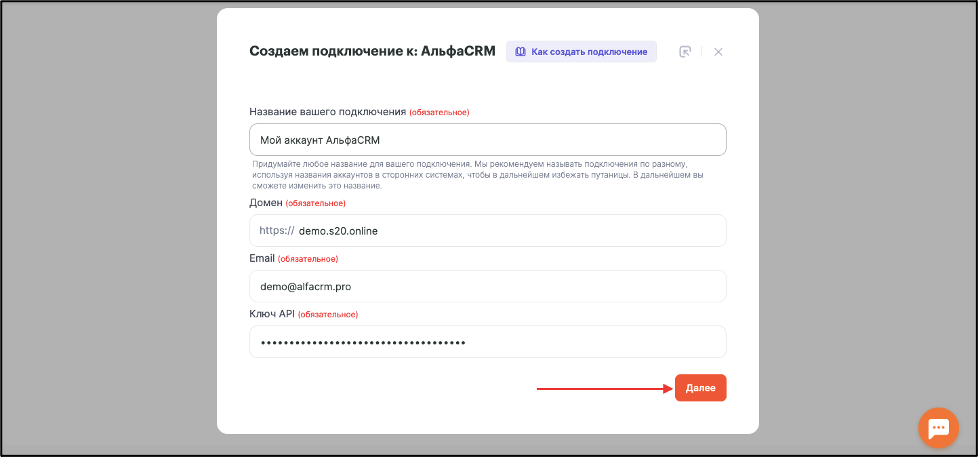
Аккаунт будет успешно добавлен.
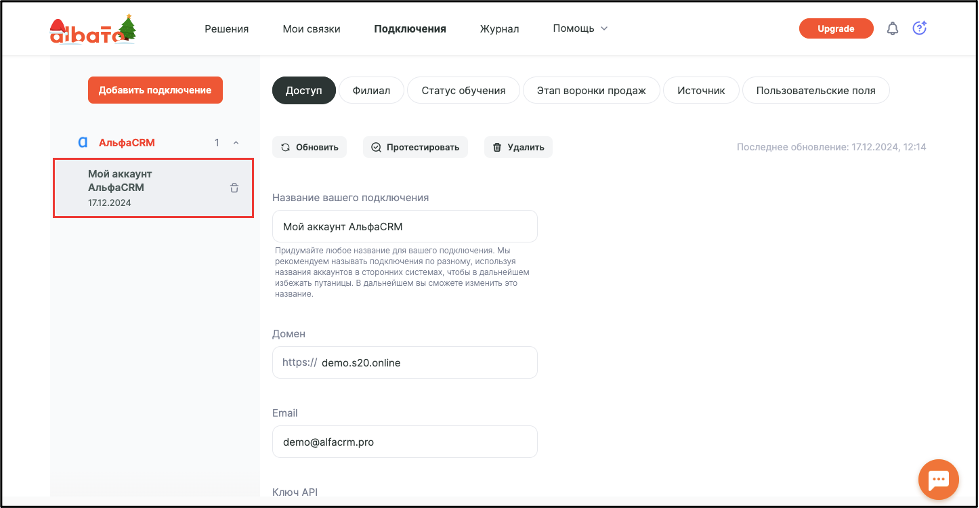
Важно! Далее необходимо добавить второе подключение для сервиса, с которым будет подключаться интеграция (как на примере выше с аккаунтом AlfaCRM).
Важно! Ниже описано подключение к форме сообщества Вконтакте через сервис Albato с вашего аккаунта Вконтакте.
Для подключения формы из сообщества Вконтакте необходимо, чтобы у вас была роль Администратора в сообществе.
Также после добавления аккаунта Вконтакте в Albato необходимо предоставить доступ к сообществу, где находятся формы.
Для этого перейдите в раздел "Подключение" на стороне Albato, выберите аккаунт Вконтакте → "Группы пользователей", а напротив нужного сообщества предоставьте доступ Albato к сообществу Вконтакте.
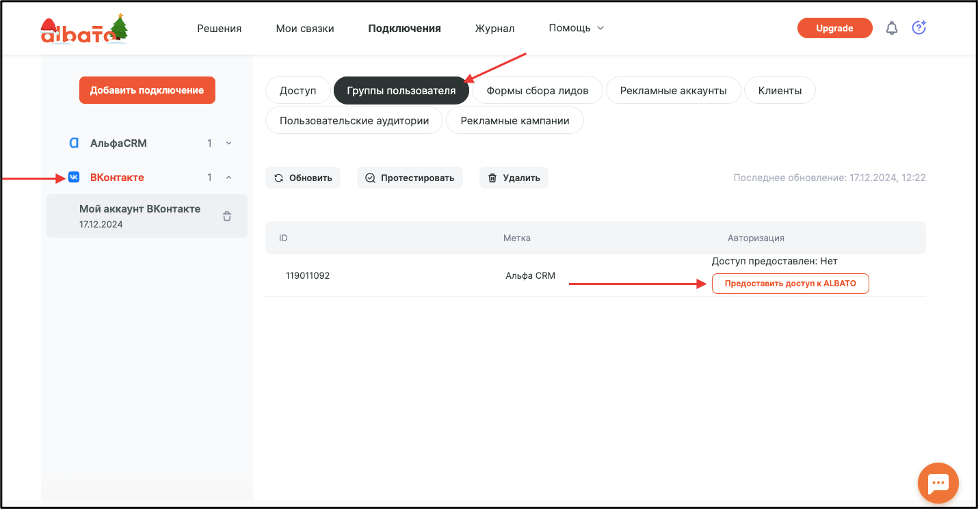
После успешного подключения нужных аккаунтов перейдите на вкладку «Мои связки» и нажмите «Создать связку».
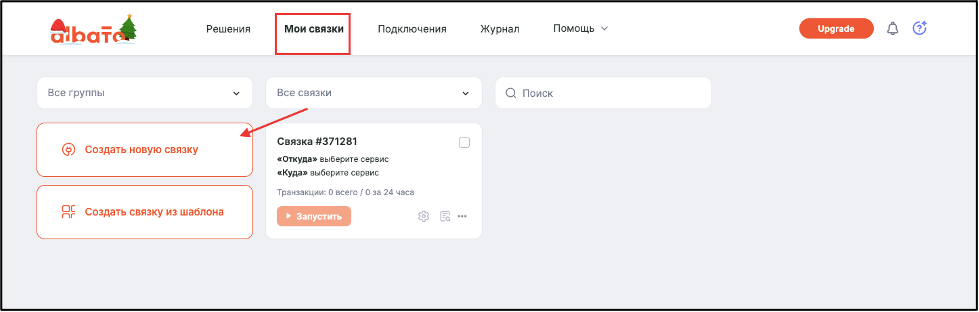
Выберите пункт добавления триггера, который будет запускать связку. Данный пункт нужен, чтобы запустить связку откуда будут поступать лиды.
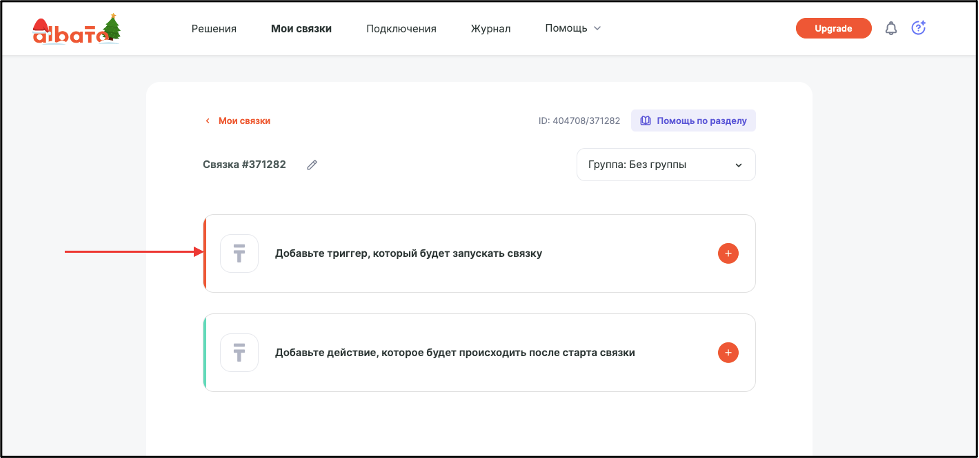
Выбираем сервис из которого будут передаваться данные в AlfaCRM.
Рассмотрим на примере интеграции с сообществом Вконтакте.
Выберите сервис из списка ранее подключенный аккаунт, далее выберите событие, которое будет запускать связку и аккаунт, который был ранее подключен.
Нажмите на кнопку «Продолжить».
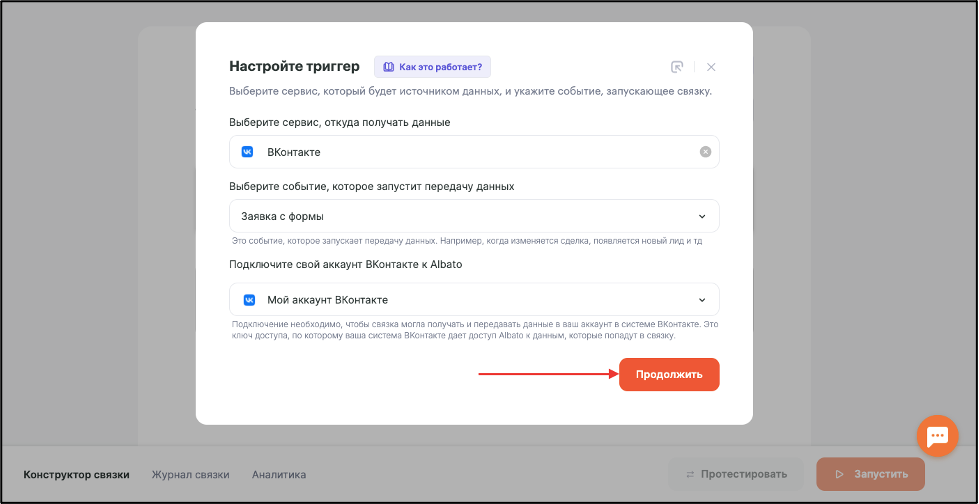
Выберите вариант периода, за который будут переданы данные: в реальном времени с момента подключения связки или с переносом данных за выбранный период и нажмите «Сохранить».
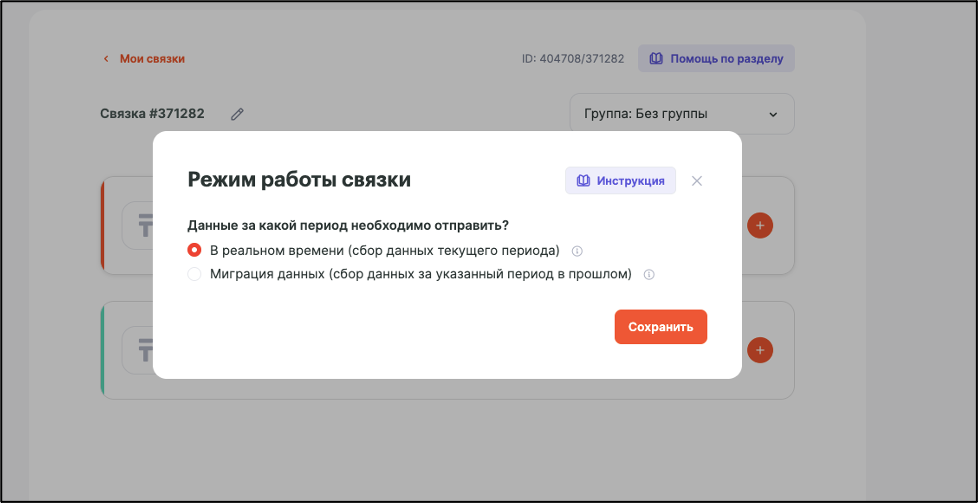
Выберите пункт добавления действий, который будет происходить после старта связки. Данный пункт нужен, чтобы передавать лидов в нужный сервис (куда будут поступать лиды).
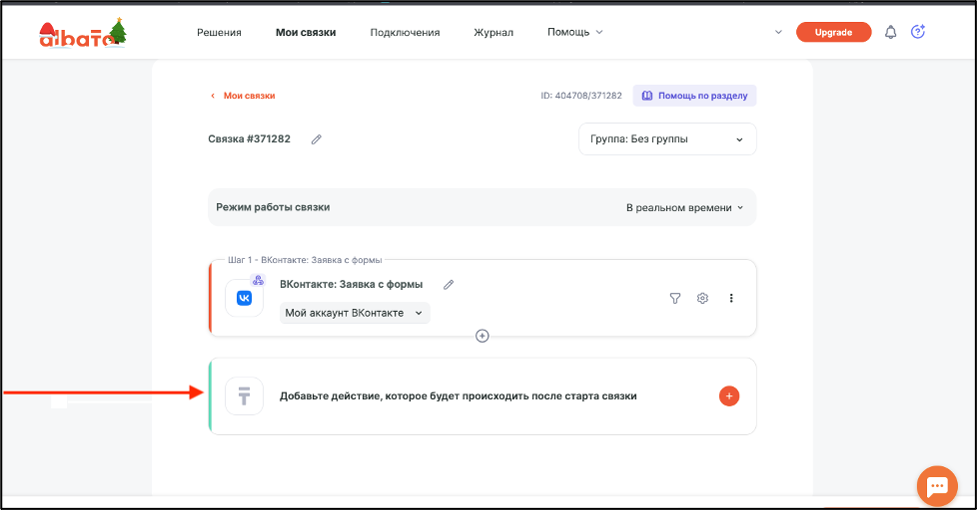
Выбираем из списка АльфаCRM, действие «Добавить клиента», и уже добавленное ранее подключение.
После этого будет предложено выбрать филиал, где будут создаваться клиенты, после выбора нажимаем кнопку «Продолжить».
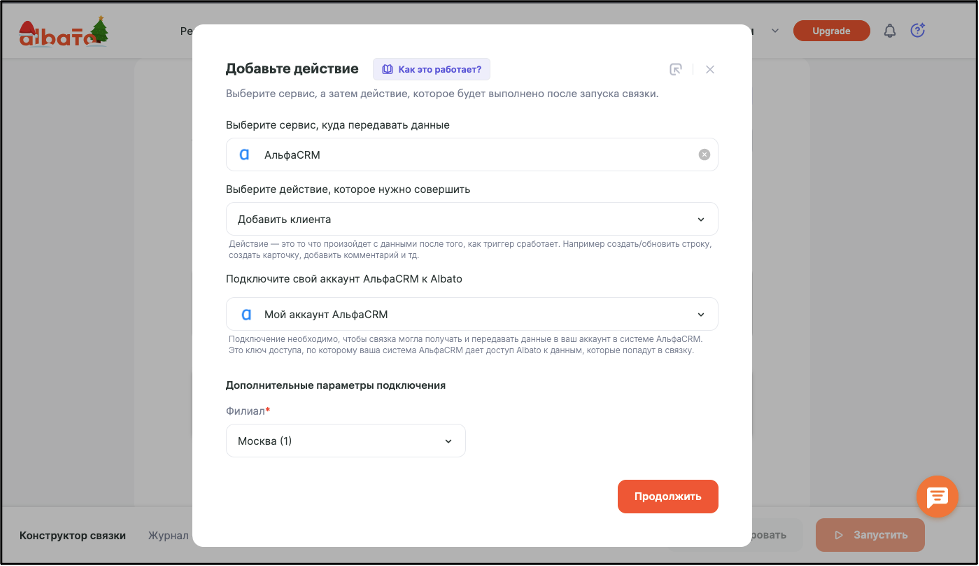
Необходимо сопоставить поля, которые указаны в форме записи в сообществе Вконтакте и поля карточки клиента.
Для создания клиента в АльфаCRM нужно заполнить параметры с пометкой обязательное поле.
Так для поля "Полное имя" выберем соответствие "Заявка с формы: Имя".
Для параметра "Флаг обучения" выберите вариант лид или клиент. Лид - будет создаваться карточка в воронке продаж. Клиент - будет создаваться ученик в разделе Клиенты.
Далее выберите "Тип клиента" - Физ. лицо или Юр. лицо. Рекомендуем выбрать вариант Физ. лицо.
Далее можно заполнить "Имя заказчика", если в форме записи указывается имя родителя, контакты: Телефон и Email - в зависимости от наличия полей в форме записи.
Для создания лида можно задать определенный этап воронки продаж (для клиента - статус обучения).
Если его не установить явно, то по умолчанию новые лиды будут попадать на первый этап воронки "Не разобрано".
Также можно установить источник Вконтакте и заполнить оставшиеся параметры для карточки, в зависимости от полей в форме записи.
После заполнения нажмите кнопку «Сохранить».
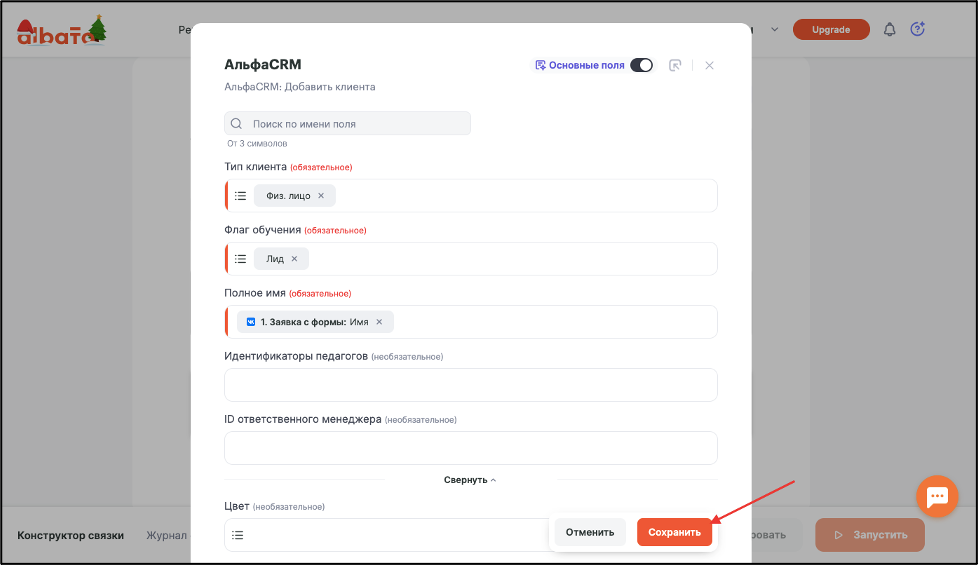
Важно! Настройка поиска дубликатов.
Выберите нужный вариант поведения, если такой клиент уже есть в АльфаCRM, проверка будет по параметрам, по которым выбрана передача данных в интеграции.
В случае, если выберете вариант "Не проверять на дубликаты, всегда создавать новую запись", внутри АльфаCRM есть инструмент слияния дублей, подробнее в статье.
Готово! Связка добавлена, теперь её осталось активировать через кнопку «Запустить».
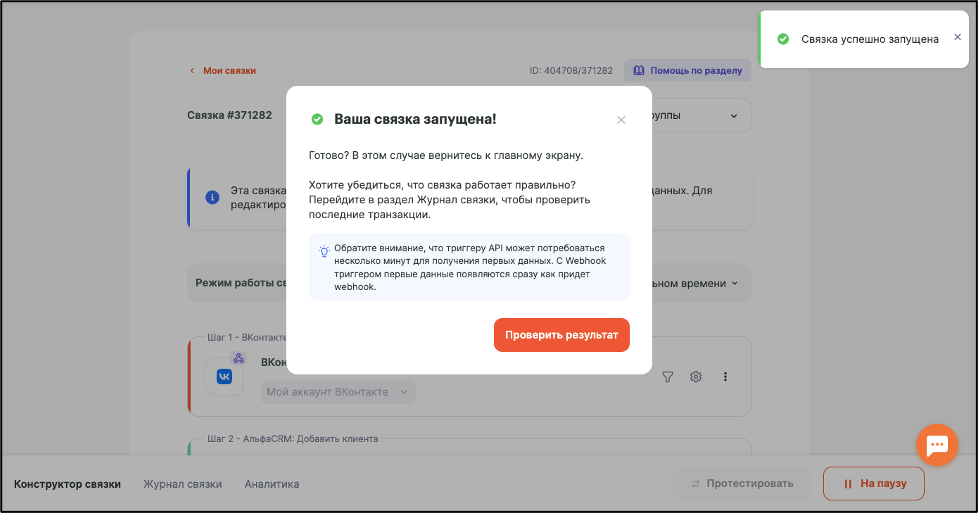
Теперь, когда лид будет заполнять любую форму из сообщества Вконтакте (которое ранее было подключено и предоставлен доступ), лид будет автоматически создаваться в AlfaCRM с теми данными, которые он заполнил в форме сообщества (поля из формы, которые были сопоставлены с полями в AlfaCRM).
